Annak érdekében, hogy az összes PC-t szinkronizálhassa, az internetidő frissítése segít abban, hogy elkerülje azt. És pontosan meg kell határoznia az NTP (Network Time Protocol) kiszolgálót.
A Windows Parancssoreljuttatja Önt oda. Ha nem tudja, hol kezdje, ne aggódjon.
Ebben a bejegyzésben megtudhatja, mit kell tennie a tartomány NTP szerverének megtalálásához.

regisztrálás és indítás
Ha még nem regisztrálta a Windows Time Service szolgáltatást, az alábbi parancsok megmutatják, hogyan kell csinálni. A számítógépet az NTP-kiszolgálóval való szinkronizálása előtt el kell indítania a szolgáltatást.
Az első lépés a Parancssorindítása. Válassza a Futtatás rendszergazdakéntlehetőséget.

Ezután írja be a következőkövetési parancsot a rendszer regisztrálásához: w32tm/registerIn_content_1 all: [300x250] / dfp: [640x360] ->

Ha egyszer megbotlik, akkor megtudja, sikeres volt-e a regisztráció.
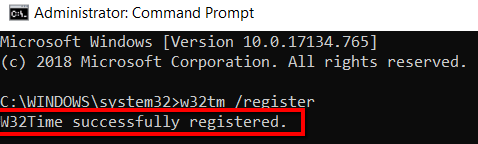
Most indítsa el a dolgot a következő parancs kiadásával: sc startw32time
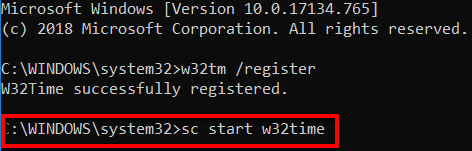
W32tm / query
Most, hogy a Windows időszolgáltatás regisztrálva van és fut, információt szerezhet tőle. Ezt a következő gépeléssel teheti meg: w32tm / query, és illesztheti a következő paraméterekhez.
/ status
Ez megmutatja a Windows állapotát. Időszolgálat.
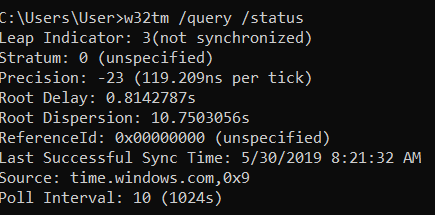
/ status / verbose
Ez beállítja a verbose módot, hogy további információkat jelenítsen meg.
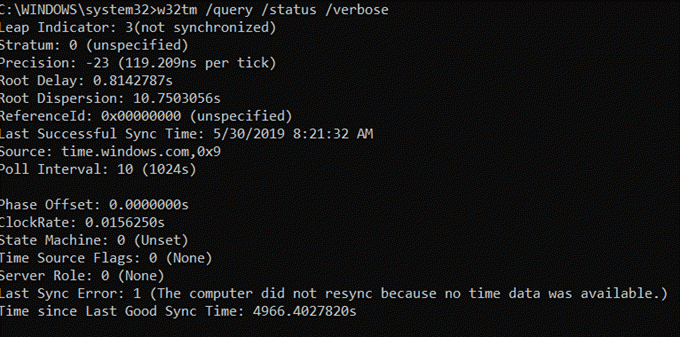
/source
Ez megmutatja az időforrást.

/ configuration
Ez megmutatja a futási idő konfigurációját és beállításait.

/ társak
Ez megmutatja az Ön rendszerét használó emberek listáját.
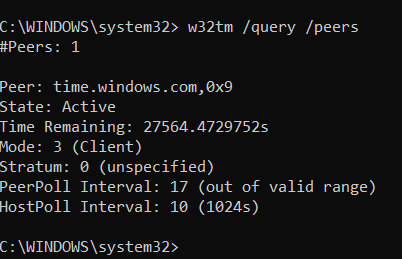
W32tm / resync
Használhatja az Parancssoraz óra újraszinkronizálásához a lehető leghamarabb.
Íme a parancs minden paraméterének áttekintése:
/ számítógép:
Ez lehetővé tesziadja meg az újraszinkronizálni kívánt számítógépet. Ha ezt üresen hagyja, akkor az objektum lesz a helyi számítógép.
/ nowait
Ez lehetővé teszi az újraszinkronizálás várakozási idejének korlátozását. Ez azt jelenti, hogy nem kell megvárnia a folyamat befejezését, mielőtt az eredmények visszatérnek.
/ soft
Ez lehetővé teszi az óra szinkronizálását a meglévő hibák felhasználásával. Természetesen ez nem lenne jó. De utalhat a kompatibilitásra vonatkozó információkra.

W32tm/config
Használja ezt a parancsot a rendszer konfigurálásához.
Nézzük meg annak alkatrészeit:
/ manualpeerlist:
Ez lehetővé teszi a társaik listáját. Ez egy IP-címlista.
Ha üresen hagyja, akkor alapértelmezés szerint
/update
Ez lehetővé teszi a youto használatát. értesítse a szolgáltatót, hogy új változások lépnek életbe, amelyek érvénybe lépnek.
/ localclockdispersion:
Ez a belső óra pontosságának beállítása.
/ megbízható:
Ez lehetővé teszi annak megadását, hogy a rendszer megbízható-e az időforrás.
/ largephaseoffset:
Ez lehetővé teszi az idő rendezését. a helyi és a hálózati időt figyelembe vevő különbség.

W32tm/dumpreg
A rendszerleíró kulcsról történő getinformációhoz lépjen a Parancssor-ra is. Írja be a következőt, a w32tm / dumpreg
/ alkulcs mellett:
Ez az alkulcshoz társított youthe-értékeket jeleníti meg.
/ számítógép:
Ez a megadott számítógép regisztrációs beállításainak lekérdezését mutatja.
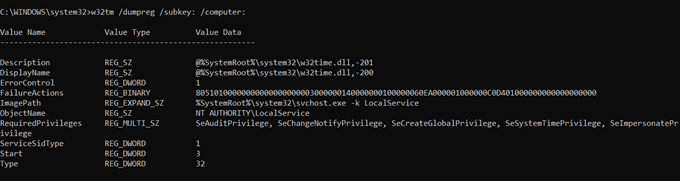
W32tm / hibakeresés
A Parancssor itt is elérheti a számítógép privát naplóját. Az alábbiakban röviden bemutatjuk a kategória paramétereit.
/ engedélyező / letiltás
Ez lehetővé teszi a engedélyezéstvagy tiltásta magán jelentkezzen. Mivel ezt a naplót szeretné elérni, az engedélyezéshez kell ezt megtenni.
/ file:
Ez lehetővé teszi a fájl nevének megadását. Az alábbi példában mondjuk, hogy fájlunk neve „xxx”.
/ méret:
Ez lehetővé teszi a fájl méretének meghatározását. Itt kell megadnia a maximális byte-számot. A példában a fájl mérete 100 bájt.
/ bejegyzések:
Ez lehetővé teszi a lista lekerülését. a bejegyzés értéke. Ennek a mezőnek az érvényes száma 0 és 300 között van. A példában az érték 10.
